iOS มีคุณสมบัติยาวที่เรียกว่า'AssistiveTouch' เป็นส่วนหนึ่งของการสนับสนุนการเข้าถึง ผู้ใช้ iPhone ที่เคยมีปุ่ม Home ที่ชำรุดมักจะอาศัยคุณสมบัติ AssistiveTouch เพื่อใช้อุปกรณ์ของพวกเขาจนกว่าจะสามารถแก้ไขได้ ตั้งแต่การรวมใน iOS ปุ่ม AssistiveTouch ได้ถูกปรับแต่ง ใน iOS 9 และ 10 เมนูการปรับแต่งนั้นแตกต่างจากรุ่นก่อนอย่างมาก นี่คือวิธีที่คุณสามารถปรับแต่งปุ่ม AssistiveTouch ใน iOS
คุณสามารถเปิดใช้งาน AssistiveTouch ได้จากการตั้งค่าแอพพลิเคชั่น. ไปที่ทั่วไป> ผู้พิการและเปิดใช้งาน เมื่อเปิดใช้งานแล้วหน้าจอ AssistiveTouch จะมีตัวเลือก "ปรับแต่งเมนูระดับบนสุด" นี่คือที่ที่คุณสามารถปรับแต่งปุ่มหกปุ่มที่ปรากฏขึ้นเมื่อคุณแตะปุ่ม AssistiveTouch บนหน้าจอของคุณ
การถอดปุ่มออก
เมนู AssistiveTouch หลักสามารถมีได้หกรายการเท่านั้นปุ่ม หากปุ่มใดปุ่มหนึ่งใช้สำหรับสถานที่ที่คุณไม่ได้ใช้งานบ่อยคุณสามารถลบออกได้ หากต้องการทำเช่นนั้นให้เปิดหน้าจอปรับแต่งสำหรับ AssistiveTouch แล้วแตะปุ่มลบที่ด้านล่าง การดำเนินการนี้จะลบปุ่ม "ศูนย์การแจ้งเตือน" ปุ่มต่างๆจะถูกลบตามเข็มนาฬิกาโดยการแตะแต่ละครั้งที่ปุ่มลบ
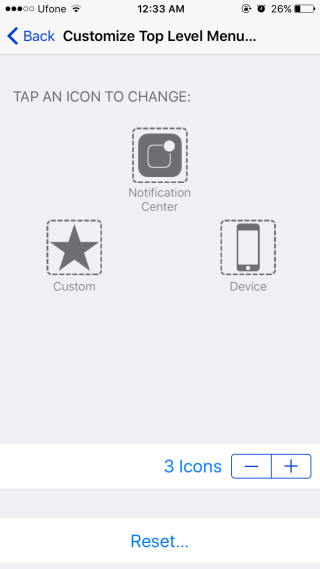
การเพิ่มปุ่ม
ในการเพิ่มปุ่มให้แตะปุ่มบวกบนหน้าจอปรับแต่ง เมื่อคุณเพิ่มปุ่มคุณสามารถเลือกฟังก์ชั่นที่จะทำงานจากรายการฟังก์ชั่นที่รองรับ เลือกฟังก์ชั่นที่คุณต้องการเพิ่มปุ่มแล้วแตะ ‘เสร็จสิ้น’ ที่มุมขวาบน
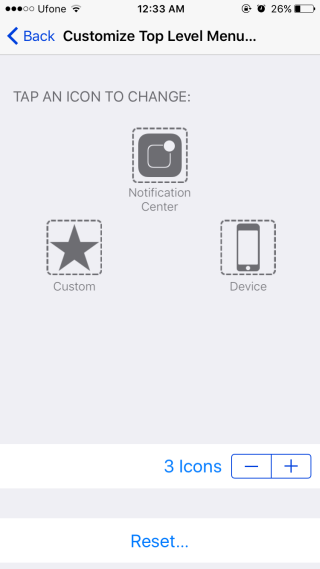

การเปลี่ยนปุ่ม
คุณไม่จำเป็นต้องลบปุ่มออกแทนที่ด้วยอันใหม่ คุณสามารถแก้ไขปุ่มเพื่อให้มันถูกแทนที่ด้วยปุ่มที่แตกต่างกัน หากต้องการทำเช่นนั้นให้แตะปุ่มที่คุณต้องการแทนที่บนหน้าจอการปรับแต่ง รายการฟังก์ชั่นที่รองรับทั้งหมดจะปรากฏขึ้น เลือกฟังก์ชั่นที่คุณต้องการสลับอันเก่าแล้วแตะ 'เสร็จสิ้น'

เคล็ดลับเล็ก ๆ
ดังที่เราได้กล่าวไปแล้วผู้ใช้ส่วนใหญ่กลายเป็นคุ้นเคยกับ AssistiveTouch เมื่อปุ่มโฮมหยุดทำงาน พวกเขาไม่ต้องการปุ่มอื่นใดที่ปรากฏขึ้นเมื่อคุณแตะปุ่ม AssistiveTouch หากคุณต้องการให้ปุ่ม AssistiveTouch ทำงานเฉพาะฟังก์ชั่นของปุ่ม Home เมื่อคุณแตะให้ลบปุ่มอื่น ๆ ทั้งหมดออกจากเมนูตามที่อธิบายไว้ข้างต้น เก็บปุ่มหน้าแรกไว้และเมื่อคุณแตะปุ่ม AssisitveTouch มันจะเรียกใช้งานฟังก์ชั่นของปุ่มหน้าแรกโดยไม่แสดงเมนูของปุ่มอื่น ๆ














ความคิดเห็น